
| SpaceClaim 在线帮助 |

|
草绘栅格用于表示正在二维平面内执行操作。选择、草绘、创建布局、调整融合平面、编辑剖面以及标注都要使用草绘栅格。可以调整栅格的单位和间距,以及显示栅格时实体的显示方式。
选择草绘模式 ![]() 或任意草绘工具。
或任意草绘工具。
单击一个面、平面 、轴或图纸。
、轴或图纸。
还可选择用于插入平面的上述对象组合,以在该位置显示草绘栅格。
如果未看到栅格,请确保在 Display(显示)选项卡的 Grid(栅格)功能组中选中 Show Sketch Grid(显示草绘栅格)复选框。
在微型工具栏中单击 Select New Sketch Plane(选择新草绘平面) ![]() ,或右键单击从上下文菜单中选择 Select New Sketch Plane(选择新草绘平面)。
,或右键单击从上下文菜单中选择 Select New Sketch Plane(选择新草绘平面)。
将鼠标置于任意现有几何结构上以显示现有平面。
单击选择高亮显示的平面并显示草绘栅格。
(可选)选择要和草绘栅格一起移动的任意点、线或曲线。
单击微型工具栏中的 Move Grid(移动栅格)![]() 。
。
移动手柄将位于绘制的上一条线或曲线的端点上。这将使得在三维空间中绘制轨迹更简单。
使用移动手柄移动或旋转草绘栅格。
单击微型工具栏或 Orient(定向)功能组中的 Plan View(平面视图 )
) ![]() ,以查看草绘栅格的正向视图。
,以查看草绘栅格的正向视图。
右键单击平面并选择 Use Last Sketch Plane(使用上一草绘平面)。
该命令位于上下文菜单中,对在草绘模式和剖面模式中可使用的所有工具均适用,如 Pull(拉动 )。
)。
在当前平面中所有封闭的草绘曲线都会转换为曲面。
将草绘使用的上一个平面设置为活动状态,使用 Use Last Sketch Plane(使用上一草绘平面)命令时会结束动态平面模式。
在 Sketch(草绘)模式中时,可将草绘平面对齐按住 Alt 键选择的任意线性参考。例如,在有倾斜平面的块体上,可选择一个面,然后按住 Alt 键选择一条边。草绘栅格将与按住 Alt 选定的参考对齐。
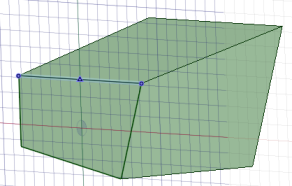
© 版权所有 2015 SpaceClaim Corporation。保留所有权利。